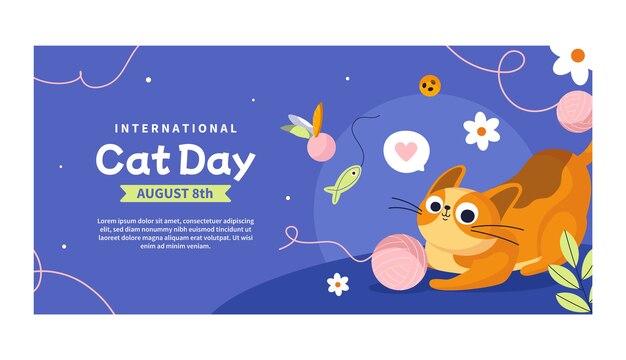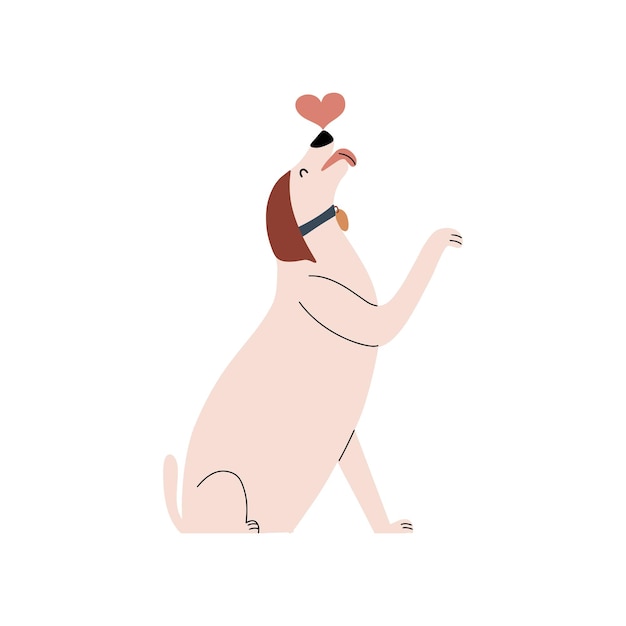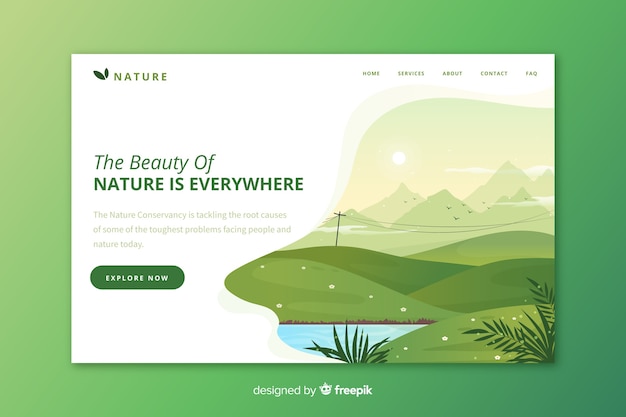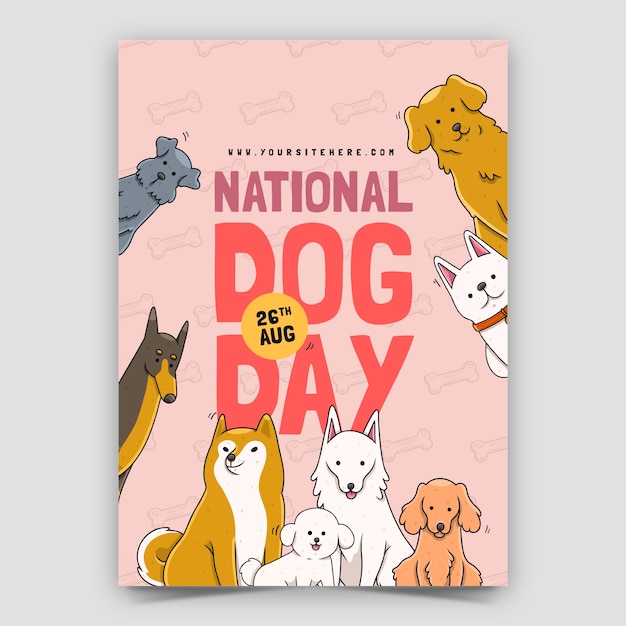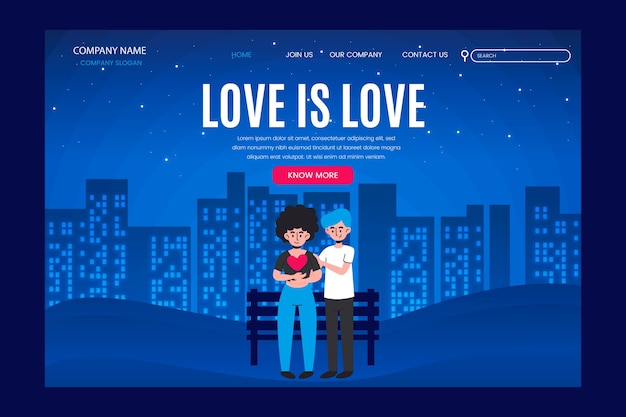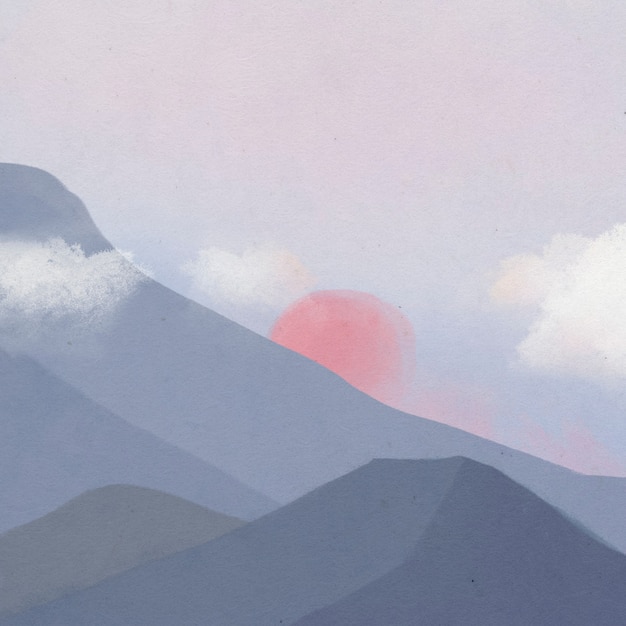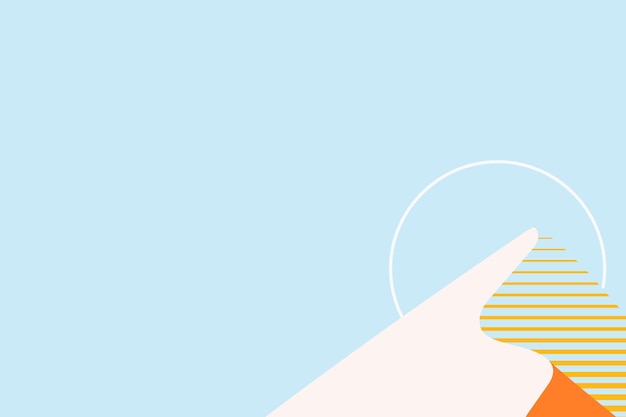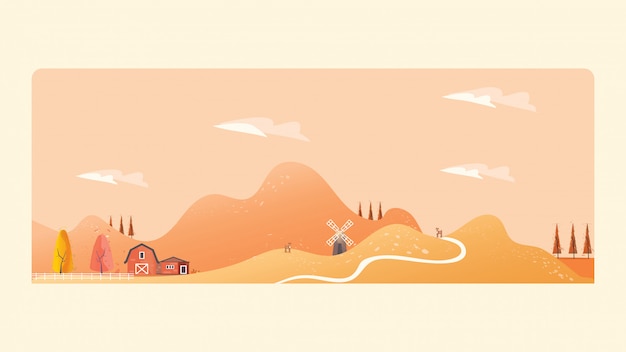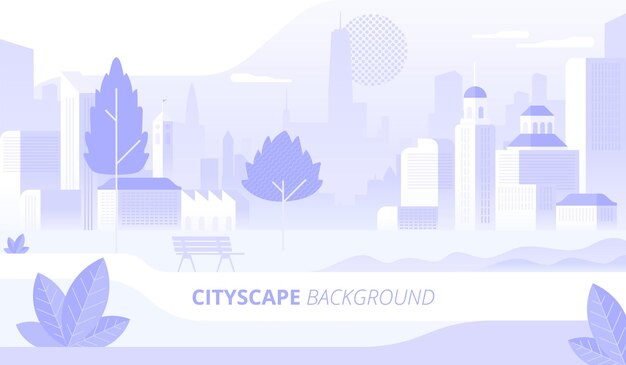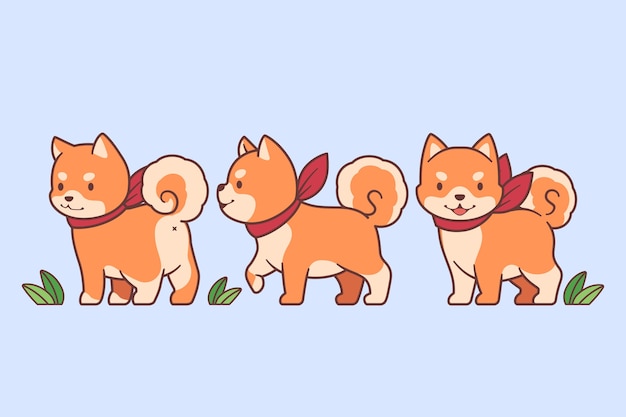온라인 수업, 재택근무, 비대면 회의까지! 이제 우리 일상에 없어서는 안 될 Zoom(줌). 아직 PC에 설치하지 않으셨다면? 가장 안전하고 빠르게 Zoom PC 버전을 무료로 다운로드하고 설치하는 방법을 알려드립니다.
지금 바로 설치하고 편리한 화상회의를 경험하세요!
Zoom(줌) PC버전 다운로드 & 무료 설치 초간단 방법! (ft. Zoom 다운로드, 무료 설치, 화상회의)
온라인 개학, 재택근무 확산과 함께 이제는 너무나 익숙해진 Zoom(줌)! 스마트폰으로도 이용 가능하지만, 화상회의나 온라인 강의에 제대로 참여하려면 아무래도 PC 버전이 훨씬 편리합니다. 넓은 화면으로 자료를 보거나, 키보드로 편하게 채팅하고, 화면 공유 등 다양한 기능을 원활하게 사용하려면 PC 버전 설치가 필수적이죠.

Zoom 공식 홈페이지를 통해 가장 안전하게 PC 버전을 무료로 다운로드하고 설치하는 방법과 로그인, 기본 사용법까지! 누구나 쉽게 따라 할 수 있도록 차근차근 알려드립니다.
1. 온라인 미팅 필수 앱, Zoom(줌) 설치하셨나요?
Zoom은 개인 사용자부터 기업, 학교까지 전 세계적으로 널리 사용되는 대표적인 화상 커뮤니케이션 플랫폼입니다. 단순히 얼굴을 보고 대화하는 것을 넘어, 다양한 기능을 통해 효율적인 원격 협업과 학습 환경을 제공합니다.
- Zoom 활용 분야:
- 비대면 회의, 원격 근무, 재택근무
- 온라인 수업, 원격 강의, 웨비나(Webinar)
- 온라인 스터디 그룹, 동호회 모임
- 가족, 친구들과의 그룹 영상 통화
- 비대면 팬미팅, 온라인 행사 등
이처럼 다양한 분야에서 활용되는 만큼, PC에 Zoom 클라이언트를 설치해두면 언제든 필요할 때 바로 접속하여 참여할 수 있습니다.
2. PC 버전 vs 모바일 앱 vs 웹: 뭐가 다를까?
Zoom은 다양한 환경에서 사용할 수 있도록 여러 버전의 클라이언트를 제공합니다.
- 데스크톱 클라이언트 (PC 버전):
- 특징: PC(Windows, macOS, Linux)에 직접 설치하여 사용하는 프로그램.
- 장점: 모든 기능 사용 가능, 가장 안정적인 성능, 화면 공유 등 PC 자원 활용 용이.
- 단점: 설치 필요.
- 모바일 앱:
- 특징: 스마트폰/태블릿(iOS, Android)에 설치하여 사용하는 앱.
- 장점: 이동 중에도 사용 가능, 휴대성 뛰어남.
- 단점: 화면 크기 제약, 일부 기능 제한 가능성.
- 웹 클라이언트:
- 특징: 별도 설치 없이 웹 브라우저(크롬 등)에서 바로 회의 참가.
- 장점: 설치 불필요, 간편한 접속.
- 단점: 기능 제한적(일부 화면 공유, 가상 배경 등), 브라우저 호환성 문제 발생 가능성, 데스크톱/모바일 앱보다 불안정할 수 있음.
결론: 화상회의 주 참여자이거나 발표/화면 공유 등 모든 기능을 원활하게 사용하려면 데스크톱 클라이언트(PC 버전) 설치를 권장합니다.
3. 가장 안전한 방법: Zoom 공식 다운로드 센터 이용!
텔레그램과 마찬가지로, Zoom 설치 파일 역시 반드시 Zoom 공식 다운로드 센터를 통해 다운로드해야 합니다. 출처가 불분명한 블로그나 웹사이트에서 다운로드할 경우, 악성코드나 바이러스에 감염될 위험이 있습니다.
- Zoom 공식 다운로드 센터: https://zoom.us/download
이곳에서 '회의용 Zoom 클라이언트'(Zoom Client for Meetings)를 다운로드하면 됩니다. 다른 부가 프로그램(Outlook용 플러그인 등)도 필요에 따라 받을 수 있지만, 기본적인 화상회의 참여 및 개설에는 '회의용 Zoom 클라이언트'만 있으면 충분합니다. (참고: Zoom 다운로드 센터)
4. Zoom PC 버전 다운로드 및 설치 Step-by-Step
공식 사이트를 통한 다운로드 및 설치는 매우 간단하고 빠릅니다.
- 설치 과정 (리스트):
- 다운로드 센터 접속: 웹 브라우저에서 https://zoom.us/download 로 접속합니다.
- '회의용 Zoom 클라이언트' 찾기: 페이지 상단 부분에 바로 보입니다.
- '다운로드' 버튼 클릭: 자동으로 사용자의 운영체제(Windows, macOS 등)에 맞는 버전의 다운로드가 시작됩니다.
- 설치 파일 실행: 다운로드된 파일(예: ZoomInstaller.exe)을 실행합니다.
- 자동 설치 진행: 별도의 설정 과정 없이 대부분 자동으로 설치가 빠르게 진행됩니다.
- 설치 완료 및 실행: 설치가 완료되면 바탕화면 등에 Zoom 아이콘이 생성되고, 자동으로 프로그램이 실행될 수 있습니다.
5. 설치 후: 회원 가입 및 로그인 방법
Zoom 회의에 단순히 '참가'만 할 경우에는 회원가입이나 로그인이 필수는 아닙니다. 회의 링크를 클릭하거나 회의 ID와 비밀번호를 입력하여 바로 참여할 수 있습니다. 하지만 직접 회의를 개설(호스팅)하거나, 예약하거나, 클라우드 녹화 등 모든 기능을 활용하려면 회원 가입 및 로그인이 필요합니다. Zoom 기본 계정은 무료로 만들 수 있습니다.
- 로그인 방법:
- 설치된 Zoom PC 버전을 실행합니다.
- '로그인' 버튼을 클릭합니다.
- 로그인 방식을 선택합니다.
- 이메일/비밀번호: Zoom 가입 시 설정한 정보 입력
- SSO(Single Sign-On): 회사/학교 등 조직 계정 연동
- Google 계정으로 로그인
- Facebook 계정으로 로그인
- 회원 가입: 로그인 화면 하단의 '무료 가입' 링크를 통해 생년월일, 이메일 주소 등을 입력하고 가입 절차를 진행할 수 있습니다.
6. 줌 기본 사용법 (회의 참가/개설)
로그인 후 Zoom의 기본적인 사용법입니다.
- 회의 참가하기:
- 방법 1 (링크): 전달받은 회의 참가 링크(URL) 클릭
- 방법 2 (ID/비번): Zoom 앱 실행 → '참가' 버튼 클릭 → 회의 ID 및 이름 입력 → (필요시) 회의 암호 입력 → 참가
- 새 회의 시작하기:
- Zoom 앱 실행 → '새 회의' 버튼 클릭 → 비디오 사용 여부 선택 → 즉시 회의 시작
- 시작 후 '참가자' 메뉴 → '초대' 버튼을 통해 다른 사람 초대 가능 (링크 복사, 이메일 등)
- 회의 예약하기:
- Zoom 앱 실행 → '예약' 버튼 클릭 → 회의 주제, 날짜/시간, 암호 등 설정 후 저장 → 예약된 시간에 맞춰 회의 시작 또는 링크 공유
7. 설치 및 사용 시 유의사항
- 공식 사이트 다운로드: 다시 한번 강조! 반드시 Zoom 공식 다운로드 센터 이용!
- 최신 버전 유지: 보안 및 기능 개선을 위해 항상 최신 버전으로 업데이트하는 것이 좋습니다. (앱 내 업데이트 확인 가능)
- 마이크/카메라 권한: 최초 실행 시 마이크 및 카메라 접근 권한 허용 필요
- 오디오/비디오 설정: 회의 참여 전 '설정' 메뉴에서 마이크, 스피커, 카메라가 정상 작동하는지 미리 테스트해보는 것이 좋습니다.
- 보안 및 프라이버시:
- 회의 입장 시 암호 설정 활용
- 화면 공유 시 공유할 창/프로그램만 선택하여 불필요한 정보 노출 방지
- 공용 PC 사용 후 반드시 로그아웃
Zoom 클라이언트 비교 요약
| 구분 | 데스크톱 클라이언트(PC버전) | 모바일 앱(스마트폰/테블릿) | 웹 클아이언트(브라우저) |
| 설치 필요 | O | O | X |
| 주요 기능 | 모든 기능 지원 (화면공유 상세 제어, 녹화 등) | 대부분 기능 지원 (일부 제한 가능성) | 핵심 기능 위주 (일부 기능 제한) |
| 안정성/성능 | 가장 안정적, PC 자원 활용 최적화 | 안정적 (네트워크 환경 영향) | 상대적으로 불안정 가능성, 브라우저 의존 |
| 편의성 | PC 작업 환경에 최적화 | 휴대성 최강, 이동 중 사용 가능 | 설치 없이 빠른 참가 가능 |
| 추천 | 주요 사용자, 호스트, 발표자 | 이동/외부 사용자, 보조 참여자 | 설치 불가 환경, 일회성 참여자 |
참고 사이트
- Zoom 다운로드 센터: https://zoom.us/download
- 회의용 Zoom 클라이언트, Outlook 플러그인 등 공식 프로그램 다운로드
- Zoom 고객 지원 센터: https://support.zoom.us/hc/ko
- Zoom 사용법, 기능 안내, 문제 해결 등 다양한 도움말 및 가이드 제공
Zoom PC 버전, 이제 망설이지 말고 공식 홈페이지에서 안전하게 다운로드하고 설치하세요! 이 글에서 안내해 드린 방법으로 쉽고 편리하게 화상회의, 온라인 수업 등에 참여하시길 바랍니다.
[많은사람들이 본 글]
긴급복지 생계지원금으로 갑작스런 위기 극복하세요! (feat. 신청방법, 지원대상, 지급일)
갑작스러운 실직, 질병, 사고 등으로 어려움을 겪고 있나요? 긴급복지 생계지원금이 도움을 드릴 수 있습니다. 신청 방법과 지원 대상, 지급일까지 자세히 알아보세요! 예상치 못한 실직, 사고,
eden5454.tistory.com
퇴직금 계산방법 이용 팁!
퇴직금, 얼마나 알고 계신가요? 이 글을 통해 퇴직금 계산방법, 세금, 평균임금 계산, 지급기한 등 핵심 정보를 꼼꼼히 파악하고, 예상 퇴직금을 정확히 계산하여 든든한 미래를 설계해보세요!
howaboutthis07.floweden.co.kr
개명신청, 어렵지 않아요! 법원 접수방법부터 성공 꿀팁까지(허가, 신고, 필요서류 등)
혹시 지금 이름이 마음에 들지 않거나, 새로운 시작을 위해 개명을 고민하고 있나요? 개명은 생각보다 어렵지 않습니다. 하지만 법원 접수부터 허가까지 낯선 절차 때문에 망설여지는 것도 사실
eden5454.tistory.com
핸드폰 소액결제 대출, 급전이 필요할 때 정말 괜찮을까? (feat. 소액결제 현금화, 정보이용료, 휴
급하게 돈이 필요할 때, 핸드폰 소액결제 대출 광고가 눈에 띄시죠? 편리해 보이지만, 숨겨진 위험이 있을 수 있습니다. 자세히 알아보고 현명하게 결정하세요! "핸드폰 소액결제 대출", "휴대폰
eden5454.tistory.com
긴급복지 생계지원금으로 갑작스런 위기 극복하세요! (feat. 신청방법, 지원대상, 지급일)
갑작스러운 실직, 질병, 사고 등으로 어려움을 겪고 있나요? 긴급복지 생계지원금이 도움을 드릴 수 있습니다. 신청 방법과 지원 대상, 지급일까지 자세히 알아보세요! 예상치 못한 실직, 사고,
eden5454.tistory.com